KontrolPackでネットワーク経由でコンピュータを接続/制御

KontrolPackを使えば、ネットワーク内のコンピューターを簡単に制御できます。異なるオペレーティングシステムで稼働しているコンピューターを簡単に接続・管理できます。
Linuxでシステムログにアクセスしたいですか?すべてのLinuxシステムログはログディレクトリに保存されます。それぞれが個別のファイルであり、すべてが各アプリケーションに基づいて分類およびソートされています。
Linux PCまたはサーバー上の特定のプログラムで問題が発生した場合は、ログディレクトリに移動して、内部のすべてのファイルを表示します。
rootであろうとなかろうと、すべてのユーザーがログファイル / var / log /ディレクトリにアクセスして読み取ることができます。取得するには/ var / log /を押してターミナルウィンドウを起動はCtrl + Alt + TまたはCtrlキー+ Shiftキー+ Tを。次に、コマンドラインウィンドウで、CDを使用してディレクトリをホームフォルダ(〜/)からシステムログディレクトリに変更します。
cd / var / logs /
システムのログディレクトリに移動したら、LSコマンドを使用して、/ var / log /内の個々のサブディレクトリとファイルをすべて表示する必要があります。
ls
LSは、画面上のすべてのログファイルの完全なリストを印刷します。ここから、表示したいファイルを見つけて、ファイル名をメモします。次に、catコマンドを実行して、ログファイルの内容を確認します。
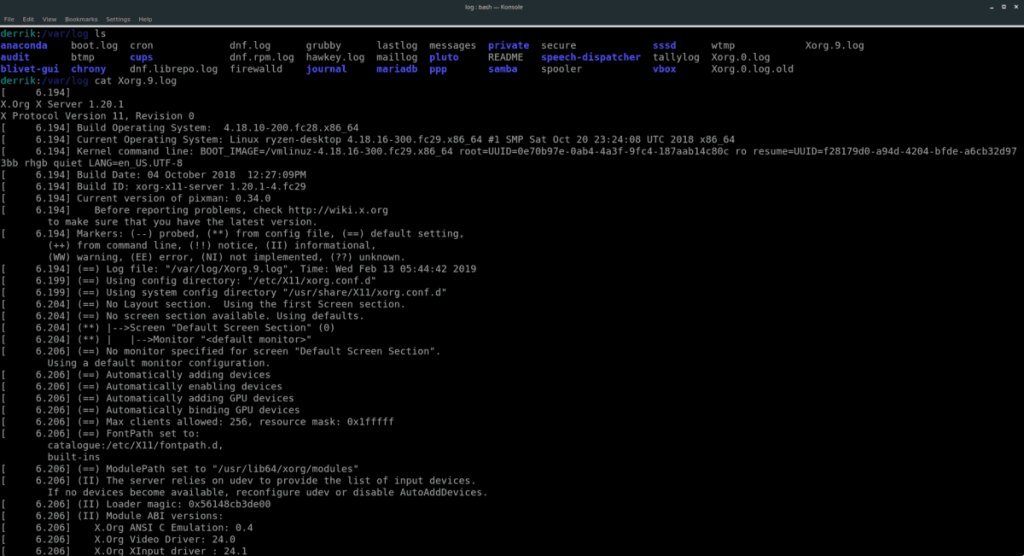
sudo cat example_error_log
または、サブディレクトリのログを表示する必要がある場合は、次の手順を実行します。
cd name_of_program_folder ls sudo cat example_error_log
何らかの理由で、後で/ var / logs /ディレクトリの外で読み取るために、システムログのコピーを作成することをお勧めします。これを行うには、cpコマンドを使用できます。たとえば、単一のエラーログファイルをコピーするには、次のようにします。
cd / var / log /
次に、システムのシステムログを〜/ Documentsディレクトリに保存するフォルダを作成します。
mkdir -p〜 / Documents / system-logs /
次のコマンドでログファイルのコピーを作成します。
cp example_error_log〜 / Documents /
または、cpと「r」コマンドラインスイッチを使用して、/ var / log /ディレクトリ内にログフォルダのコピーを作成することもできます。例えば。
注:場合によっては、sudoを使用しないと/ var / log /ディレクトリからログをコピーできないことがあります。
cd / var / log / mkdir -p〜 / Documents / system-logs / cp -r name_of_program_folder〜 / Documents / system-logs /
Linuxでシステムログを表示するコマンドラインの方法は、効率的で高速です。ただし、すべての人がコマンドラインでの作業を好むわけではありません。Linuxシス��ムのエラーログを追跡したいが、GUIインターフェイスを使用したい場合は、いくつかの優れたGUIシステムログ読み取りアプリケーションから選択できます。
インストールして理解するのが最も簡単なアプリケーションの1つは、Gnomeログです。カテゴリ(アプリケーション、セキュリティ、ハードウェア)によるエラーの並べ替え、ログをファイルにエクスポートする機能、さらには検索ボタンなど、多くの優れた機能があります。
Gnome Logsをインストールするには、Ctrl + Alt + TまたはCtrl + Shift + Tを押してターミナルウィンドウを開きます。次に、Linuxオペレーティングシステムに対応する手順に従います。
sudo apt install gnome-logs
sudo apt-get install gnome-logs
sudo pacman -S gnome-logs
sudo dnf install gnome-logs
sudo zypper install gnome-logs
Gnomeログは非常に簡単です。それを開くだけで、すぐに最新のシステムログがカテゴリ別にソートされて画面に印刷されます。
Gnome Logsアプリケーションを開くと、デフォルトで最新のエラーログファイルが起動します。古いログファイルを表示する必要がある場合は、ウィンドウUIの中央にある矢印ボタンをクリックします。次に、表示されるメニューを使用して、手動で表示するエラーログを選択します。
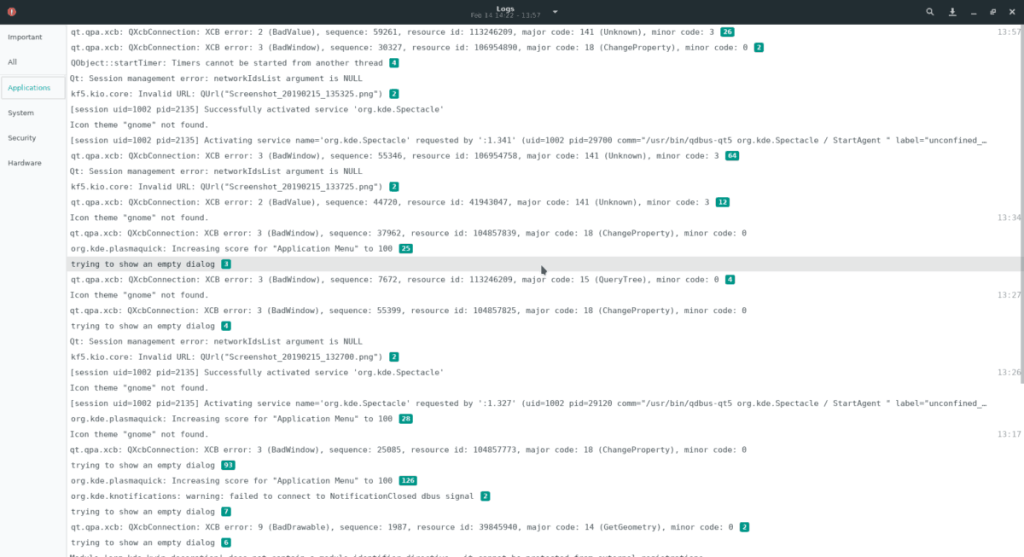
Gnome Logsの最も優れている点の1つは、いくつかのカテゴリタイプに基づいてエラーログを並べ替えることです。これらのカテゴリは次のとおりです。
カテゴリに基づいてログを並べ替えるには、左側のサイドバーを参照してください。次に、表示するカテゴリをクリックします。その後すぐに、GnomeLogsはその特定のタグを持つシステムログのみを表示します。
エラーをすばやく見つけて、数十のログファイルを調べる時間がない必要がありますか?検索機能をお試しください!
Gnome Logsでシステムログを検索するには、虫眼鏡アイコンをクリックします。次に、検索クエリを書き出します。間もなく、アプリはキーワードに関連するいくつかの結果を表示するはずです。
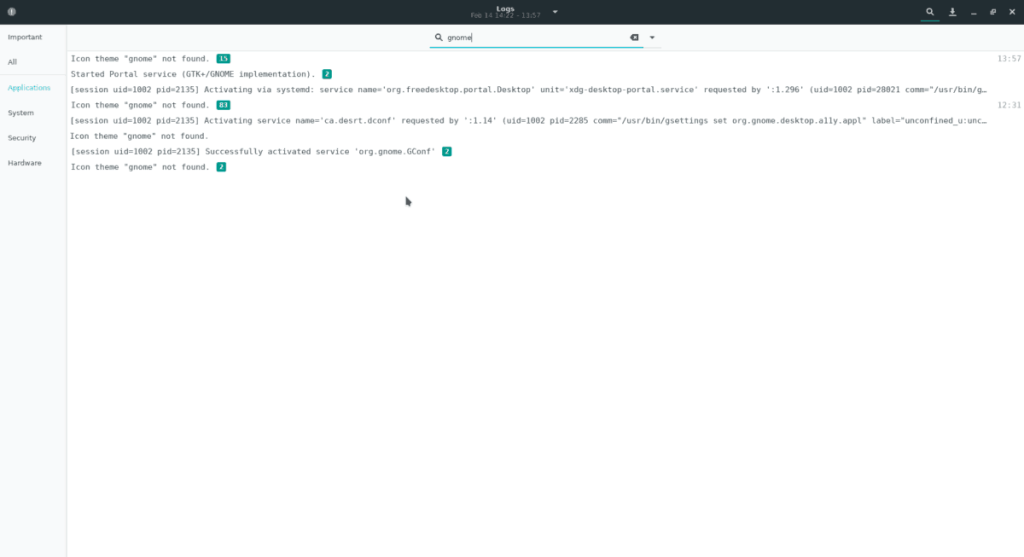
Gnome Logsを使用すると、エラーログを外部ファイルに非常に簡単に保存できます。仕組みは次のとおりです。
ステップ1: GnomeLogs選択メニューで表示したいログを選択します。
ステップ2:虫眼鏡アイコンの右側にあるエクスポートボタンをクリックします。
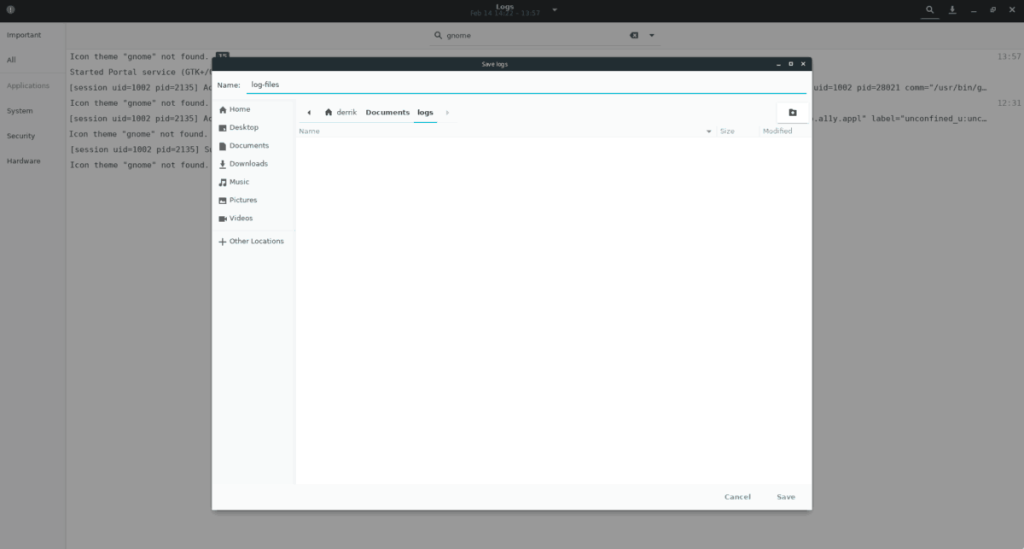
ステップ3:ファイルブラウザを使用して、ログファイルをLinuxシステムに保存します。
KontrolPackを使えば、ネットワーク内のコンピューターを簡単に制御できます。異なるオペレーティングシステムで稼働しているコンピューターを簡単に接続・管理できます。
繰り返しのタスクを自動で実行したいですか?手動でボタンを何度もクリックする代わりに、アプリケーションが
iDownloadeは、BBCのiPlayerサービスからDRMフリーのコンテンツをダウンロードできるクロスプラットフォームツールです。.mov形式の動画もダウンロードできます。
Outlook 2010の機能についてはこれまで詳細に取り上げてきましたが、2010年6月までにリリースされないため、Thunderbird 3について見ていきましょう。
たまには休憩も必要です。面白いゲームを探しているなら、Flight Gearを試してみてください。無料のマルチプラットフォームオープンソースゲームです。
MP3 Diagsは、音楽オーディオコレクションの問題を解決するための究極のツールです。mp3ファイルに適切なタグを付けたり、アルバムカバーアートを追加したり、VBRを修正したりできます。
Google Waveと同様に、Google Voiceも世界中で大きな話題を呼んでいます。Googleはコミュニケーション方法を変えることを目指しており、
Flickrユーザーが高画質で写真をダウンロードできるツールはたくさんありますが、Flickrのお気に入りをダウンロードする方法はありますか?最近、
サンプリングとは何でしょうか?Wikipediaによると、「サンプリングとは、一つの録音から一部、つまりサンプルを取り出し、それを楽器や音楽として再利用する行為です。
Googleサイトは、Googleのサーバー上でウェブサイトをホストできるGoogleのサービスです。しかし、一つ問題があります。それは、バックアップのための組み込みオプションがないことです。



![FlightGear Flight Simulatorを無料でダウンロード[楽しもう] FlightGear Flight Simulatorを無料でダウンロード[楽しもう]](https://tips.webtech360.com/resources8/r252/image-7634-0829093738400.jpg)




